Как поставить спавнпоинт в майнкрафте на сервере
Как в «Майнкрафте» поставить точку спавна на сервере : Labuda.blog
В «Майнкрафте» можно играть как одному, так и в онлайн режиме, но для этого нужно знать, к каким IP можно подключаться. Эту информацию можно найти на любом игровом сайте. Игрок просто выбирает IP с подходящими характеристиками мира и степенью его заселения. За тем можно узнать, как в «Майнкрафте» поставить точку спавна.
Что такое спавн?
Перед тем как поставить точку спавна в «Майнкрафт», нужно понять, что означает это слово. Спавн — это жаргонное выражение, которое используют игроки. Оно означает появление или воскрешение любого персонажа.
В одиночном режиме спавн имеет очень большое значение, так как игра устроена следующим образом: игрок появляется в определенной точке биома (игрового мира). Неважно, погиб персонаж в бою или просто упал с большой высоты, он воскреснет уже совсем в другом месте. Единственный помощник в этом деле — это координаты. Их можно запомнить, ну и неплохо было бы узнать, как поставить точку спавна в «Майнкрафт» в одиночном режиме.
Кстати, на месте смерти будет лежать все, что было в инвентаре игрока, а также весь полученный опыт.
Обозначение границ
Прежде чем узнать, как сделать точку спавна в «Майнкрафте» у себя дома на сервере, нужно закрепить за собой территорию. Данная манипуляция предоставляет массу преимуществ. Например, враждебно настроенный игрок не сможет попасть в ваш дом или даже открыть в него дверь, если территория объявлена приватной.
Для начала стоит обзавестись плагином WorldEdit, иначе ничего не получится. После его установки нужно запустить игру и зайти на сервер. Затем изготавливаем деревянный топор, с помощью которого можно как «приватить» территорию, так и поставить точку спавна в «Майнкрафте» на сервере.
Теперь выделяем две точки таким образом, чтобы они создали между собой диагональ — это обозначение территории на поверхности. Теперь глубина, копаем на произвольное количество блоков вниз, левой кнопкой нажимаем на блок под собой. Если появились координаты, то все сделано правильно. То же самое и в высоту, только отметку надо ставить правой кнопкой.
После обозначения нужно прописать /rg claim name, а вместо последнего слова — ник игрока. Теперь можно перейти к тому, как поставить точку респавна в «Майнкрафте».
Одиночный режим
В принципе, когда игра с одним персонажем, нужды в точке спавна нет. Есть более простой способ воскрешения там, где игроку нужно быть после смерти. Для этого понадобится кровать: стоит главному герою хоть раз ею воспользоваться, и он постоянно будет воскресать возле нее.
Чтобы ее создать, необходимо собрать некоторые материалы — три блока шерсти и три блока деревянных досок. Шерсть можно состричь с овец. Если животных нет поблизости, то подойдет и паутина, из которой можно собрать шерсть. С деревянными досками все гораздо проще: берем блок дерева и просто ставим в одну из ячеек быстрого создания предметов в инвентаре. Оттуда получается несколько деревянных досок.
Для дальнейших манипуляций пригодится верстак. Там выкладываем три блока деревянных досок в горизонтальном положении. Аналогичную операцию проделываем с шерстью — она должна находиться выше досок. Таким образом, получается кровать.
Многопользовательская игра
А вот на сервере немного сложнее с этим, нежели в одиночной игре. На многих серверах действует правило, согласно которому только администратор имеет право назначать точки спавна. Но игроки не смирились, они нашли командную строку, которая позволяет не ставить точку спавна, а просто обозначить место, куда можно телепортироваться.
Для этого нужно на территории своего дома, если он обозначен приватностью, вести команду /sethome. Если вдруг персонаж погибнет, то он воскреснет в другом месте, но всегда можно ввести команду /home, с помощью которой он переместится к своему дому.
Для системного администратора сервера все гораздо проще, ведь он может поставить точку спавна в «Майнкрафте», как хозяин сервера. Нужно лишь ввести команду /setspawn.
Как установить точку появления в Minecraft
В этом руководстве Minecraft объясняется, как установить точку возрождения (точку возрождения) в игре с помощью снимков экрана и пошаговых инструкций.
Что такое точка появления?
Давайте начнем с объяснения того, что такое точка появления.
Когда вы умрете в Minecraft, вы снова возродитесь в своем мире. Место, где вы возрождаетесь после смерти, называется вашей точкой возрождения.
Где ваша точка появления?
Изначально ваша точка возрождения - это то место, откуда вы начали при создании мира, но вы можете изменить точку возрождения в любое время.
Есть 2 способа изменить точку появления:
- Сон в постели. Когда вы спите в постели ночью, вы сбрасываете точку появления. Вы можете спать на нескольких кроватях, но последняя кровать, на которой вы спали перед смертью, - это то место, где вы будете возрождаться.
- Используйте команду / spawnpoint. Эта команда позволяет вам быстро установить точку возрождения с помощью игровой команды (например, чит).
В этом уроке мы рассмотрим, как использовать кровать для изменения точки появления.
Шаги по изменению точки появления
1. Установите кровать
Чаще всего вы спите в постели ночью во время игры. Если в вашем инвентаре нет кровати, вы можете быстро сделать ее по рецепту изготовления кровати.
Добавьте кровать на панель быстрого доступа и убедитесь, что это выбранный элемент на панели быстрого доступа.
Затем поместите указатель (знак плюса) на блок, на котором вы хотите разместить кровать. Вам понадобится как минимум два блока, чтобы разместить кровать.Вы должны увидеть, как блок будет выделен в окне игры.
Игровое управление для размещения кровати зависит от версии Minecraft:
- Для Java Edition (ПК / Mac) щелкните блок правой кнопкой мыши.
- Для Pocket Edition (PE) вы нажимаете на блок.
- Для Xbox 360 и Xbox One нажмите кнопку LT на контроллере Xbox.
- Для PS3 и PS4 нажмите кнопку L2 на контроллере PS.
- Для Wii U нажмите кнопку ZL на геймпаде.
- Для Nintendo Switch нажмите кнопку ZL на контроллере.
- Для Windows 10 Edition щелкните блок правой кнопкой мыши.
- Для Education Edition щелкните блок правой кнопкой мыши.
Вы должны увидеть, как ваша кровать появится на выбранном вами блоке. Поздравляю, тебе есть где ночевать.
2. Сон в постели
Теперь, когда вы разместили свою кровать в своем мире Minecraft, вам нужно дождаться ночи (или использовать чит, чтобы перейти на ночь).
Теперь, когда наступила ночь, вы можете спать в постели.
СОВЕТ: Нельзя спать в постели днем!
Игровое управление спать в кровати зависит от версии Minecraft:
- Для Java Edition (ПК / Mac) щелкните правой кнопкой мыши кровать.
- Для Pocket Edition (PE) вы постучите по кровати.
- Для Xbox 360 и Xbox One нажмите кнопку LT на контроллере Xbox.
- Для PS3 и PS4 нажмите кнопку L2 на контроллере PS.
- Для Wii U нажмите кнопку ZL на геймпаде.
- Для Nintendo Switch нажмите кнопку ZL на контроллере.
- В Windows 10 Edition щелкните кровать правой кнопкой мыши.
- For Education Edition, щелкните кровать правой кнопкой мыши.
Пока вы спите, вы увидите, что появляется кнопка Покинуть кровать . Если вы нажмете эту кнопку, он вернет вас в ваш мир, пока еще ночь.
Если подождать, наступит утро, и вы автоматически проснетесь, стоя рядом с кроватью.
Теперь, когда вы выспались в своей постели, ваша точка появления будет сброшена. Если вы умрете в игре, вы возродитесь в этой локации. Это отличный способ не заблудиться в мире Minecraft.
Поздравляю, вы только что узнали, как установить точку появления в Minecraft.
Другие уроки для начинающих
.Как использовать команду точки появления в Minecraft
В этом руководстве Minecraft объясняется, как использовать команду / spawnpoint со снимками экрана и пошаговыми инструкциями.
Вы можете изменить место возрождения игрока после смерти на любые координаты в игре с помощью команды / spawnpoint в Minecraft. Это отличный способ установить точку возрождения у себя дома. Давайте разберемся, как использовать этот чит (игровую команду).
Поддерживаемые платформы
Команда / spawnpoint доступна в следующих версиях Minecraft:
* Версия, в которой он был добавлен или удален, если применимо.
ПРИМЕЧАНИЕ. Pocket Edition (PE), Xbox One, PS4, Nintendo Switch и Windows 10 Edition теперь называются Bedrock Edition. Мы продолжим показывать их индивидуально для истории версий.
Требования
Чтобы запускать игровые команды в Minecraft, вы должны включить читы в своем мире.
Команда точки возрождения
- Ява
- PE
- Xbox
- PS
- Нинтендо
- Win10
- Edu
Команда точки появления в Minecraft Java Edition (ПК / Mac)
В Minecraft Java Edition (ПК / Mac) синтаксис для сброса точки появления для игрока на новое место:
/ точка возрождения [цели] [позиция]
Определения
- целей необязательно.Это имя игрока (или селектора цели), точку появления которого вы хотите изменить. Если вы не укажете игрока, точка появления игрока, выполняющего команду, будет изменена.
- pos опционально. Это координата x y z, используемая для точки появления. Если вы не укажете координату, команда будет использовать ваше текущее положение в игре.
Команда точки появления в Minecraft Pocket Edition (PE)
В Minecraft Pocket Edition (PE) синтаксис для сброса точки появления для игрока на новое место:
/ точка возрождения [игрок] [spawnPos]
Определения
- игрок не является обязательным.Это имя игрока (или селектора цели), точку появления которого вы хотите изменить. Если вы не укажете игрока, точка появления игрока, выполняющего команду, будет изменена.
- spawnPos не является обязательным. Это координата x y z, используемая для точки появления. Если вы не укажете координату, команда будет использовать ваше текущее положение в игре.
Команда точки появления в Minecraft Xbox One Edition
В Minecraft Xbox One Edition синтаксис для сброса точки появления игрока на новое место:
/ точка возрождения [игрок] [spawnPos]
Определения
- игрок не является обязательным.Это имя игрока (или селектора цели), точку появления которого вы хотите изменить. Если вы не укажете игрока, точка появления игрока, выполняющего команду, будет изменена.
- spawnPos не является обязательным. Это координата x y z, используемая для точки появления. Если вы не укажете координату, команда будет использовать ваше текущее положение в игре.
Команда точки появления в Minecraft PS4 Edition
В Minecraft PS4 Edition синтаксис для сброса точки появления игрока на новое место:
/ точка возрождения [игрок] [spawnPos]
Определения
- игрок не является обязательным.Это имя игрока (или селектора цели), точку появления которого вы хотите изменить. Если вы не укажете игрока, точка появления игрока, выполняющего команду, будет изменена.
- spawnPos не является обязательным. Это координата x y z, используемая для точки появления. Если вы не укажете координату, команда будет использовать ваше текущее положение в игре.
Команда точки появления в Minecraft Nintendo Switch Edition
В Minecraft Nintendo Switch Edition синтаксис для сброса точки появления для игрока на новое место:
/ точка возрождения [игрок] [spawnPos]
Определения
- игрок не является обязательным.Это имя игрока (или селектора цели), точку появления которого вы хотите изменить. Если вы не укажете игрока, точка появления игрока, выполняющего команду, будет изменена.
- spawnPos не является обязательным. Это координата x y z, используемая для точки появления. Если вы не укажете координату, команда будет использовать ваше текущее положение в игре.
Команда точки появления в Minecraft Windows 10 Edition
В Minecraft Windows 10 Edition синтаксис для сброса точки появления игрока на новое место:
/ точка возрождения [игрок] [spawnPos]
Определения
- игрок не является обязательным.Это имя игрока (или селектора цели), точку появления которого вы хотите изменить. Если вы не укажете игрока, точка появления игрока, выполняющего команду, будет изменена.
- spawnPos не является обязательным. Это координата x y z, используемая для точки появления. Если вы не укажете координату, команда будет использовать ваше текущее положение в игре.
Команда точки появления в Minecraft Education Edition
В Minecraft Education Edition синтаксис для сброса точки появления игрока на новое место:
/ точка возрождения [игрок] [spawnPos]
Определения
- игрок не является обязательным.Это имя игрока (или селектора цели), точку появления которого вы хотите изменить. Если вы не укажете игрока, точка появления игрока, выполняющего команду, будет изменена.
- spawnPos не является обязательным. Это координата x y z, используемая для точки появления. Если вы не укажете координату, команда будет использовать ваше текущее положение в игре.
Примеры
- Ява
- PE
- Xbox
- PS
- Нинтендо
- Win10
- Edu
Пример в Java Edition (ПК / Mac)
Чтобы сбросить точку появления на ваше текущее местоположение в Minecraft Java Edition (ПК / Mac):
/ точка возрождения
Чтобы сбросить точку появления DigMinecraft на координаты XYZ (50, 75, -100):
/ точка возрождения DigMinecraft 50 75-100
Чтобы сбросить точку появления ближайшего игрока к относительной позиции (то есть 19 блоков к западу и 10 блоков к северу от текущей позиции):
/ точка появления @p ~ -19 ~ ~ -10
Пример в Pocket Edition (PE)
Чтобы сбросить точку появления на ваше текущее местоположение в Minecraft PE:
/ точка возрождения
Чтобы сбросить точку появления DigMinecraft на координаты XYZ (24, 62, 8):
/ точка появления DigMinecraft 24 62 8
Чтобы сбросить точку появления случайного игрока в относительную позицию (то есть на 8 блоков вверх от текущей позиции):
/ точка возрождения @r ~ ~ 8 ~
Пример в Xbox One Edition
Чтобы сбросить точку появления на ваше текущее местоположение в Minecraft Xbox One Edition:
/ точка возрождения
Чтобы сбросить точку появления DigMinecraft на координаты XYZ (8, 65, -12):
/ точка возрождения DigMinecraft 8 65-12
Чтобы сбросить точку появления для всех игроков в относительную позицию (то есть на 12 блоков вверх от текущей позиции):
/ точка возрождения @r ~ ~ 12 ~
Пример в версии для PS4
Чтобы сбросить точку появления на ваше текущее местоположение в Minecraft PS4 Edition:
/ точка возрождения
Чтобы сбросить точку появления DigMinecraft на координаты XYZ (8, 67, -3):
/ точка возрождения DigMinecraft 8 67-3
Чтобы сбросить точку появления случайного игрока в относительную позицию (то есть на 7 блоков вверх от текущей позиции):
/ точка возрождения @r ~ ~ 7 ~
Пример в Nintendo Switch Edition
Чтобы сбросить точку появления на ваше текущее местоположение в Minecraft Nintendo Switch Edition:
/ точка возрождения
Чтобы сбросить точку появления DigMinecraft на координаты XYZ (-7, 67, 45):
/ точка возрождения DigMinecraft -7 67 45
Чтобы сбросить точку появления ближайшего игрока к относительной позиции (то есть на 20 блоков к востоку от текущей позиции):
/ точка возрождения @p ~ 20 ~ ~
Пример в Windows 10 Edition
Чтобы сбросить точку появления на ваше текущее местоположение в Minecraft Windows 10 Edition:
/ точка возрождения
Чтобы сбросить точку появления DigMinecraft в координаты XYZ (12, 68, 23):
/ точка появления DigMinecraft 12 68 23
Чтобы сбросить точку появления ближайшего игрока к относительной позиции (то есть на 3 блока к западу и 5 блоков к югу от текущего положения):
/ точка возрождения @p ~ -3 ~ ~ 5
Пример в версии для учебных заведений
Чтобы сбросить точку появления на ваше текущее местоположение в Minecraft Education Edition:
/ точка возрождения
Чтобы сбросить точку появления DigMinecraft в координаты XYZ (2, 63, 27):
/ точка появления DigMinecraft 2 63 27
Чтобы сбросить точку появления ближайшего игрока к относительной позиции (то есть на 6 блоков к западу и 3 блока к югу от текущей позиции):
/ точка появления @p ~ -6 ~ ~ 3
Как ввести команду
1.Откройте окно чата
Самый простой способ запустить команду в Minecraft - в окне чата. Управление игрой для открытия окна чата зависит от версии Minecraft:
- Для Java Edition (ПК / Mac) нажмите клавишу T , чтобы открыть окно чата.
- Для Pocket Edition (PE) нажмите кнопку чата в верхней части экрана.
- Для Xbox One нажмите D-Pad (справа) на контроллере.
- Для PS4 нажмите D-Pad (справа) на контроллере.
- Для Nintendo Switch нажмите кнопку со стрелкой вправо на контроллере.
- В Windows 10 Edition нажмите клавишу T , чтобы открыть окно чата.
- В версии для образовательных учреждений нажмите клавишу T , чтобы открыть окно чата.
2. Введите команду
Мы рассмотрим примеры того, как использовать команду / spawnpoint для сброса точки появления на ваше текущее местоположение, а также покажем вам, как изменить точку появления на набор координат в мире Minecraft.
Сбросить точку появления на текущую позицию
Самый простой способ использовать команду / spawnpoint - сбросить точку появления на позицию, где вы сейчас стоите.
В этом примере мы сбросим точку появления в текущее местоположение с помощью следующей команды:
/ точка возрождения
Введите команду в окне чата. По мере ввода вы увидите, что команда появляется в нижнем левом углу окна игры. Нажмите клавишу Enter , чтобы запустить команду.
После ввода команды точка появления будет сброшена на ваши текущие координаты.
В левом нижнем углу окна игры появится сообщение, указывающее координаты новой точки появления игрока. В этом примере игрок по имени DigMinecraft имеет новую точку появления (96, 70, -230), которая является координатами (x, y, z) текущей позиции в игре.
Сбросить точку появления на любые координаты
Далее давайте рассмотрим, как сбросить точку появления на набор координат в игре.
Чтобы сбросить точку появления на определенный набор координат для игрока, введите имя игрока, а также координаты XYZ для новой точки появления.
В этом примере мы сбросим точку появления DigMinecraft на (50, 75, -100) с помощью следующей команды:
/ точка возрождения DigMinecraft 50 75-100
Введите команду в окне чата и нажмите клавишу Enter , чтобы запустить команду.
После ввода команды точка возрождения будет сброшена для игрока на введенные координаты.
В левом нижнем углу окна игры появится сообщение, указывающее координаты новой точки появления игрока. В этом примере мы указали имя игрока DigMinecraft и установили координаты (x, y, z) равными (50, 75, -100). Это будет место в игре, где DigMinecraft возродится после смерти.
СОВЕТ: Разве не интересно было бы изменить точку возрождения на координаты внутри вражеской крепости? Затем убейте себя и возродитесь на вражеской базе !!
Поздравляем, вы узнали, как использовать команду / spawnpoint в Minecraft.
Другие игровые команды
Вы можете использовать другие команды и читы в Minecraft, например:
.команд / точка появления - Minecraft Wiki
Устанавливает точку появления игрока. Теперь вы можете установить точку возрождения в Пустоте и Конец.
-
точка возрождения [] [ ] [ ]
-
точка возрождения [player: target] [spawnPos: x y z]
Аргументы [править]
JE : <цели> : объект
BE: player: target : CommandSelector
- Должно быть имя игрока, селектор цели или UUID [ только для Java Edition ] .И селектор цели должен быть типа игрока.
- Определяет игрока, для которого должна быть установлена точка появления. Если не указан, по умолчанию используется исполнитель команды.
JE : : block_pos
BE: spawnPos: x y z : CommandPositionFloat
- В Java Edition это должна быть позиция блока, состоящая из
, и , каждое из которых должно быть целым числом или обозначением тильды и символа вставки. - В Bedrock Edition должны быть трехмерные координаты с элементами чисел с плавающей запятой.Принимает обозначения тильды и символа вставки.
- Задает координаты новой точки появления игрока. Если не указано, по умолчанию используется позиция указанного игрока (-ов) в Bedrock Edition или выполнение команды в Java Edition .
JE : <угол> : угол
- Должен быть углом рыскания, измеренным в градусах с помощью числа с плавающей запятой. -180,0 на север, -90,0 на восток, 0,0 на юг, 90,0 на запад, до 179,9 на запад от севера, прежде чем вернуться к -180.0. Обозначение тильды может использоваться для указания поворота относительно угла рыскания исполнителя.
- Определяет угол рыскания для создания. По умолчанию это направление, в котором смотрит исполнитель.
Как использовать команду SetWorldSpawn в Minecraft
В этом руководстве Minecraft объясняется, как использовать команду / setworldspawn со снимками экрана и пошаговыми инструкциями.
Вы можете использовать команду / setworldspawn, чтобы установить точку появления для мира Minecraft. Давайте разберемся, как использовать этот чит (игровую команду).
* Версия, которая была добавлена или удалена, если применимо.
ПРИМЕЧАНИЕ. Pocket Edition (PE), Xbox One, PS4, Nintendo Switch и Windows 10 Edition теперь называются Bedrock Edition.Мы продолжим показывать их индивидуально для истории версий.
- Java
- PE
- Xbox
- PS
- Нинтендо
- Win10
- Edu
Команда SetWorldSpawn в Minecraft Java Edition (ПК / Mac)
В Minecraft Java Edition (ПК / Mac) синтаксис для установки точки появления мира:
/ setworldspawn [pos]
Определения
- pos опционально. Это координата x y z, используемая для точки появления в мире.Если вы не укажете координату, команда будет использовать ваше текущее положение в игре.
Команда SetWorldSpawn в Minecraft Pocket Edition (PE)
В Minecraft Pocket Edition (PE) синтаксис для установки точки появления мира:
/ setworldspawn [spawnPoint]
Определения
- spawnPoint не является обязательным. Это координата x y z, используемая для точки появления в мире. Если вы не укажете координату, команда будет использовать ваше текущее положение в игре.Узнайте о системе координат.
Команда SetWorldSpawn в Minecraft Xbox One Edition
В Minecraft Xbox One Edition синтаксис для установки точки появления мира:
/ setworldspawn [spawnPoint]
Определения
- spawnPoint не является обязательным. Это координата x y z, используемая для точки появления в мире. Если вы не укажете координату, команда будет использовать ваше текущее положение в игре. Узнайте о системе координат.
Команда SetWorldSpawn в Minecraft PS4 Edition
В Minecraft PS4 Edition синтаксис для установки точки появления мира:
/ setworldspawn [spawnPoint]
Определения
- spawnPoint не является обязательным. Это координата x y z, используемая для точки появления в мире. Если вы не укажете координату, команда будет использовать ваше текущее положение в игре. Узнайте о системе координат.
Команда SetWorldSpawn в Minecraft Nintendo Switch Edition
В Minecraft Nintendo Switch Edition синтаксис для установки точки появления мира:
/ setworldspawn [spawnPoint]
Определения
- spawnPoint не является обязательным.Это координата x y z, используемая для точки появления в мире. Если вы не укажете координату, команда будет использовать ваше текущее положение в игре. Узнайте о системе координат.
Команда SetWorldSpawn в Minecraft Windows 10 Edition
В Minecraft Windows 10 Edition синтаксис для установки точки появления мира:
/ setworldspawn [spawnPoint]
Определения
- spawnPoint не является обязательным. Это координата x y z, используемая для точки появления в мире.Если вы не укажете координату, команда будет использовать ваше текущее положение в игре. Узнайте о системе координат.
Команда SetWorldSpawn в Minecraft Education Edition
В Minecraft Education Edition синтаксис для установки точки появления мира:
/ setworldspawn [spawnPoint]
Определения
- spawnPoint не является обязательным. Это координата x y z, используемая для точки появления в мире. Если вы не укажете координату, команда будет использовать ваше текущее положение в игре.Узнайте о системе координат.
- Java
- PE
- Xbox
- PS
- Нинтендо
- Win10
- Edu
Пример в Java Edition (ПК / Mac)
Чтобы установить точку появления мира на ваше текущее местоположение в Minecraft Java Edition (ПК / Mac):
/ setworldspawn
Чтобы установить точку появления мира в абсолютное положение (-113, 92, 211) в качестве координаты (x, y, z):
/ setworldspawn -113 92 211
Чтобы установить точку появления мира в относительном положении (то есть 19 блоков к западу и 10 блоков к северу от нашей текущей позиции):
/ setworldspawn ~ -19 ~ ~ -10
Пример в Pocket Edition (PE)
Чтобы установить точку появления мира на ваше текущее местоположение в Minecraft PE:
/ setworldspawn
Чтобы установить точку появления мира в абсолютное положение (22, 64, 35) в качестве координаты (x, y, z):
/ setworldspawn 22 64 35
Чтобы установить точку появления мира в относительном положении (то есть на 5 блоков к востоку и 8 блоков к северу от нашего текущего положения):
/ setworldspawn ~ 5 ~ ~ -8
Пример в Xbox One Edition
Чтобы установить точку появления мира на ваше текущее местоположение в Minecraft Xbox One Edition:
/ setworldspawn
Чтобы установить точку появления мира в абсолютное положение (8, 70, -5) в качестве координаты (x, y, z):
/ setworldspawn 8 70-5
Чтобы установить точку появления мира в относительном положении (то есть на 6 блоков к западу и 3 блока к югу от нашего текущего положения):
/ setworldspawn ~ -6 ~ ~ 3
Пример для PS4 Edition
Чтобы установить точку появления мира на ваше текущее местоположение в Minecraft PS4 Edition:
/ setworldspawn
Чтобы установить точку появления мира в абсолютное положение (10, 67, -5) в качестве координаты (x, y, z):
/ setworldspawn 10 67-5
Чтобы установить точку появления мира в относительном положении (то есть на 8 блоков к востоку и 3 блока к северу от нашего текущего положения):
/ setworldspawn ~ 8 ~ ~ -3
Пример в Nintendo Switch Edition
Чтобы установить точку появления мира на ваше текущее местоположение в Minecraft Nintendo Switch Edition:
/ setworldspawn
Чтобы установить точку появления мира в абсолютное положение (-100, 61, 2) в качестве координаты (x, y, z):
/ setworldspawn -100 61 2
Чтобы установить точку появления мира в относительном положении (то есть на 10 блоков к востоку и 2 блока к северу от нашего текущего положения):
/ setworldspawn ~ 10 ~ ~ -2
Пример в Windows 10 Edition
Чтобы установить точку появления мира на ваше текущее местоположение в Minecraft Windows 10 Edition:
/ setworldspawn
Чтобы установить точку появления мира в абсолютное положение (8, 67, 32) в качестве координаты (x, y, z):
/ setworldspawn 8 67 32
Чтобы установить точку появления мира в относительном положении (то есть на 2 блока к западу и 14 блоков к югу от нашего текущего положения):
/ setworldspawn ~ -2 ~ ~ 14
Пример в версии для учебных заведений
Чтобы установить точку появления мира на ваше текущее местоположение в Minecraft Education Edition:
/ setworldspawn
Чтобы установить точку появления мира в абсолютное положение (21, 75, 6) в качестве координаты (x, y, z):
/ setworldspawn 21 75 6
Чтобы установить точку появления мира в относительном положении (то есть на 9 блоков к востоку и 6 блоков к северу от нашего текущего положения):
/ setworldspawn ~ 9 ~ ~ -6
Самый простой способ запустить команду в Minecraft - в окне чата.Управление игрой для открытия окна чата зависит от версии Minecraft:
В этом примере мы установим точку появления мира на координату (-113, 92, 211):
Введите команду в окне чата. . По мере ввода вы увидите, что команда появляется в нижнем левом углу окна игры. Нажмите клавишу Enter , чтобы запустить команду.
После ввода чит-кода точка появления в мире Minecraft будет изменена на новые координаты.
В этом примере точка появления нового мира будет в (-113, 92, 211).
Поздравляем, вы только что узнали, как использовать команду / setworldspawn в Minecraft!
.

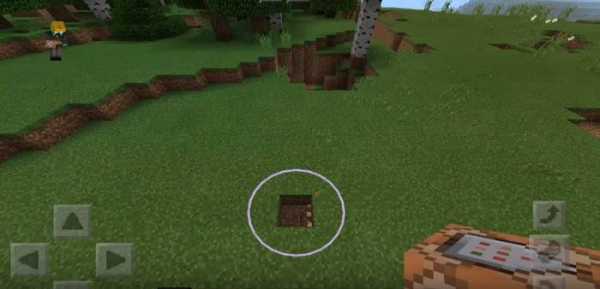



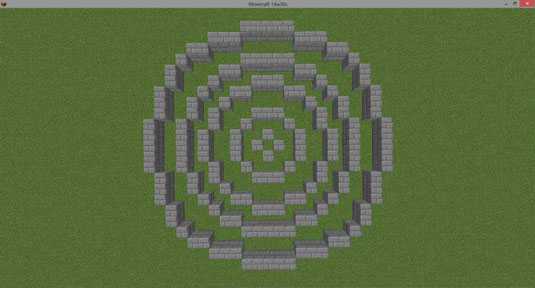
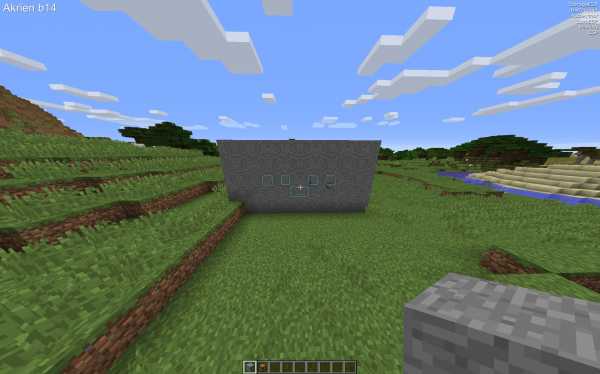



![[Furniture] Майнкрафт 1.10.2 мод на мебель. + 1.11.2! jooak-aofei1](https://minecraft247.ru/wp-content/uploads/2016/12/JOOAk-AOfEI1-70x70.jpg)